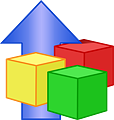DuoKomp Sprzedaż i Magazyn - Dokumentacja
Rozdział 3.2.9.3.Stanowiska robocze » Zakres merytoryczny » Kontrahenci i produkty » CENNIKI I RABATY
W przypadku niektórych obiektów i dokumentów stwierdzających sprzedaż praca z nimi polega między innymi na korzystaniu z cen sprzedaży towarów i usług. Dotyczy to następujących obiektów i dokumentów:
- zamówienia,
- faktury i rachunki,
- paragony,
- dzienne zestawienia sprzedaży,
- dokumenty WZ w zakresie w jakim stwierdzają sprzedaż.
Z pominięciem ewentualnych wyjątkowych sytuacji, każdy z w/w obiektów i dokumentów pozwala i wymaga zarazem wprowadzenia ceny towaru lub usługi. Co do zasady jest ona potem przemnażana przez ilość dając w ten sposób wartość sprzedaży. Wprowadzane ceny mogą zależnie od sytuacji albo cenami netto, albo brutto, a w razie potrzeby program dokonuje odpowiednich przeliczeń z uwzględnieniem stawki podatku od towarów i usług.
Cenniki
Aby w podstawowym zakresie ułatwić użytkownikowi pracę z cenami, w słowniku produktów może on podać dla każdego towaru i usługi jego cenę sprzedaży (zrzut nr 1). Cena ta będzie potem domyślnie kopiowana do zamówień i dokumentów sprzedaży z chwilą dodania do nich produktu. W ten sposób tworzy się domyślny cennik produktów ze słownika.
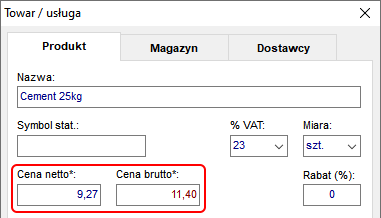
W praktyce domyślny cennik ze słownika będzie wystarczający tylko w najprostszych przypadkach, gdyż cena towaru może nie tylko zmieniać się w czasie, ale być też zależna od kontrahenta oraz uwarunkowań konkretnej transakcji. Dlatego w przypadku wielu użytkowników ten sam produkt będzie sprzedawany w wielu różnych cenach nawet w tym samym czasie. Z tego względu program wprodzadza bardziej zaawansowane rozwiązanie w postaci cenników (zrzut nr 2).
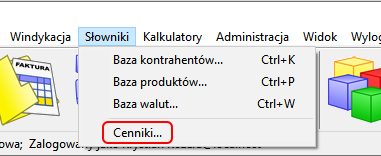
Aby utworzyć nowy cennik, należy kliknąć przycisk Dodaj w oknie zapisanych cenników (zrzut nr 3).

Pojawi się wówczas okno edycji cennika (zrzut nr 4), pozwalające zdefiniować następujące składniki cennika:
- unikalną nazwę pod którą będzie figurował na liście dostępnych cenników;
- rodzaj: ogólnego przeznaczenia, a więc dostępny zawsze, albo dla wybranych kontrahentów, tj. dostępny tylko pod warunkiem wybrania w obiekcie lub dokumencie kontrahenta, któremu przypisano ten cennik;
- lista towarów i usług objętych cennikiem – wybór produktów ograniczony jest zawsze do tych, które znajdują się w słowniku.
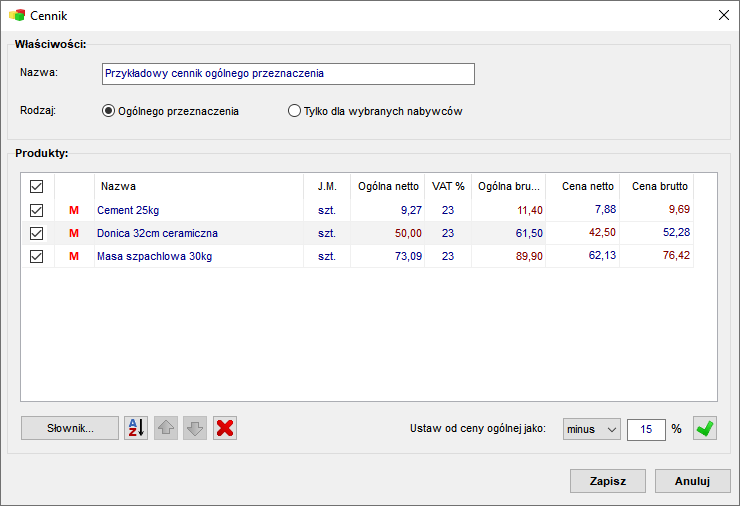
W części zawierającej listę produktów widoczne są zarówno ceny domyślne ze słownika, jak i ceny wprowadzone dowolnie przez użytkownika w ramach tylko i wyłącznie danego cennika. Jakkolwiek więc cennik można definiować dowolnie, to jednak warto zauważyć, że zdefinoowane w przemyślany sposób ceny domyślne ze słownika produktów mogą być również przydatne w tym miejscu. Przede wszystkim za sprawą widocznego na zrzucie ekranu narzędzia, które bazując cenach ze słownika zmniejsza lub zwiększa je o zadany procent, tworząc w ten sposób nowy cennik. Operacja ta może zostać wykonana na pozycjach cennika zaznaczonych checkboxem w lewej kolumnie listy.
Aby skorzystać w zamówieniu lub jednym z w/w dokumentów ze zdefinowanego wcześniej słownika, należy odnaleźć przycisk Ceny, który towarzyszy liście sprzedanych towarów i usług. Po jego naciśnięciu pojawi się menu zawierające m.in. pozycję Cenniki. Wybranie tej opcji wyświetli okno wyboru cennika (zrzut nr 5).

Okno wyboru cennika udostępnia następujące opcje:
- brak zindywidualizowanego cennika, czyli stosowanie cen ze słownika produktów; jest to opcja domyślna;
- dowolnie wybrany cennik spośród tych, które wyżej oznaczono jako dowolnego przeznaczenia;
- zastosowanie cennika przypisanego do kontrahenta, o ile takie przypisanie istnieje (patrz dalej).
Zaleca się, aby wyboru cennika dla zamówienia lub dokumentu dokonać przed dodaniem do niego listy sprzedanych towarów i usług. Jeżeli zaznaczona zostaje opcja stosowania cennika przypisanego do kontrahenta, również on powinien zostać wybrany przed dodaniem towarów i usług. Wynika to wszystko z faktu, że ceny przetwarzane są zasadniczo w momencie dodawania produktów i późniejsza zmiana cennika nie wpływa już sama z siebie na to, co wprowadzono do dokumentu wcześniej. Mimo wszystko jeśli użytkownik zmieni cennik (w tym ewentualnie poprzez wybór kontrahenta) już po dodaniu czegoś do listy sprzedanych produktów, program w większości wypadków spróbuje dokonać aktualizacji cen sprzedaży (po odpowiednim monicie i zgodzie użytkownika).
Aby przypisać cennik do kontrahenta, należy otworzyć go z poziomu słownika kontrahentów i skorzystać z odpowiedniego pola w oknie edycji jakie się pojawi (zrzut nr 6). Patrząc z punktu widzenia kontrahenta można przypisać mu dowolnie wybrany cennik, również taki, który jest oznaczony jako ogólnego przeznaczenia.

Rabaty
Bez w wględu na to w jaki sposób ceny wprowadzane są do zamówień i dokumentów – w szczególności czy odbywa się to z wykorzystaniem cenników czy też nie – możliwe jest ich dalsze dostosowanie poprzez rabaty. W programie rabaty są zawsze procentowe i zawsze aplikowanej do aktualnej ceny produktu (netto lub brutto), bez względu na to skąd się ona wzięła. Na ceny oraz procentowego parametru rabatu obliczana jest automatycznie cena wynikowa po rabacie. Z punktu widzenia kontrahenta, który otrzymuje jakąś formę dokumentu wynikowego jest to po prostu cena bez ujawniania ewentualnego zastosowania rabatów.
W najogólniejszym ujęciu, rabaty w programie mogą być powiązane z produktami lub kontrahentami. Dlatego już na etapie tworzenia słowników produktów i kontrahentów można przypisać im domyślne procentowe parametry rabatów (zrzut nr 7). W pewnym sensie działa to podobnie jak domyślne ceny sprzedaży w przypadku produktów.
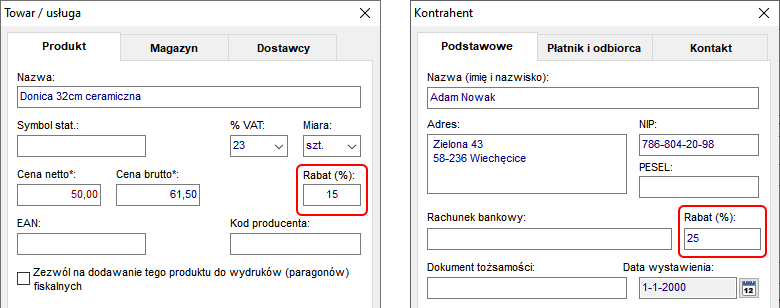
Aby skorzystać z rabatów w zamówieniu lub jednym z w/w dokumentów, należy odnaleźć przycisk Ceny, który towarzyszy liście sprzedanych towarów i usług. Po jego naciśnięciu pojawi się menu zawierające m.in. pozycję Rabaty. Wybranie tej opcji wyświetli okno ustawień rabatów (zrzut nr 8).
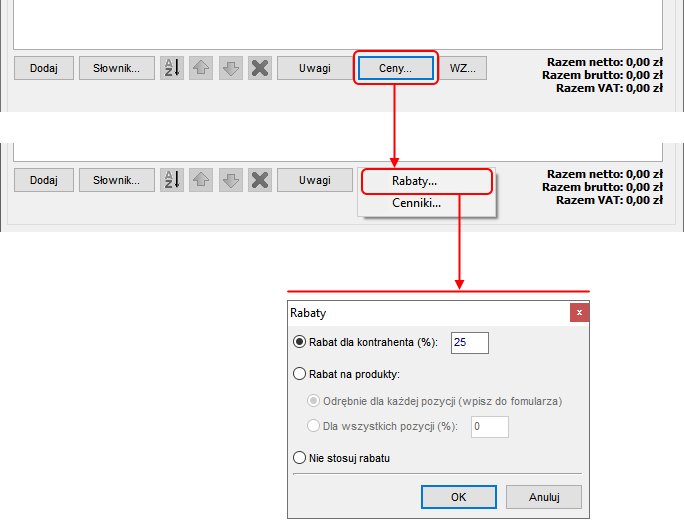
Ustawienia rabatów udostępniają następujące opcje:
- rabat dla kontrahenta; można wpisać dowolny procent, jednak program proponuje w pierwszej kolejności ten, który jest dla danego kontrahenta zapisany w słowniku;
- rabat odrębnie dla każdego produktu na liście; przy każdej z pozycji zamówienia lub dokumentu można wpisać dowolny procent, jednak program proponuje w pierwszej kolejności ten, który jest dla danego produktu zapisany w słowniku;
- rabat o takim samym parametrze procentowym dla każdego produktu na liście; należy wpisać konkretny parametr w oknie ustawień rabatów;
- brak stosowania rabatów; jest to opcja domyślna.
Relacja pomiędzy cennikami a rabatami
Zarówno cenniki jak i rabaty są narzędziami służącymi do zarządzania cenami sprzedaży i w praktyce występują łącznie w zamówieniach i dokumentach sprzedaży oraz w większości wypadków w tym samym lub nieodległym miejscu w interfejsie użytkownika. Zasadnicza różnica polega jednak na tym, że o ile cenniki aplikowane są zasadniczo do ceny w chwili dodawania produktu do zamówienia lub dokumentu, a użytkownik zwykle nadal może tak przetworzoną cenę dowolnie zmieniać, o tyle rabaty są zawsze procentowe i obliczane automatycznie i następczo na podstawie w ten czy inny sposób wprowadzonej przez użytkownika ceny.